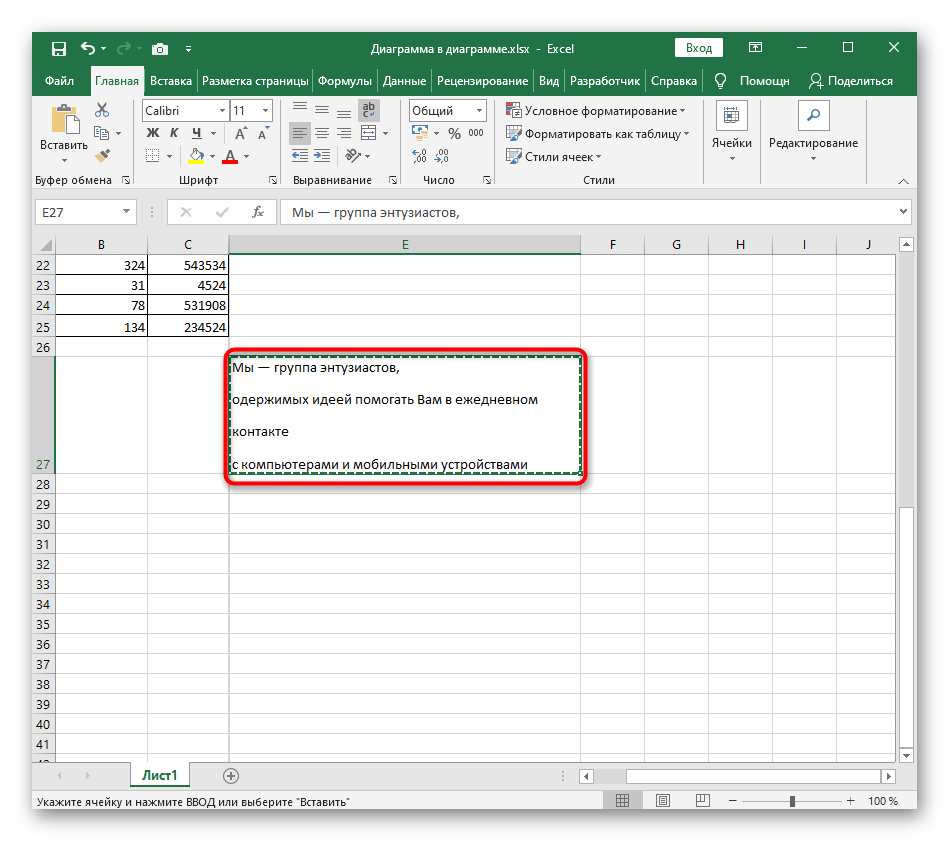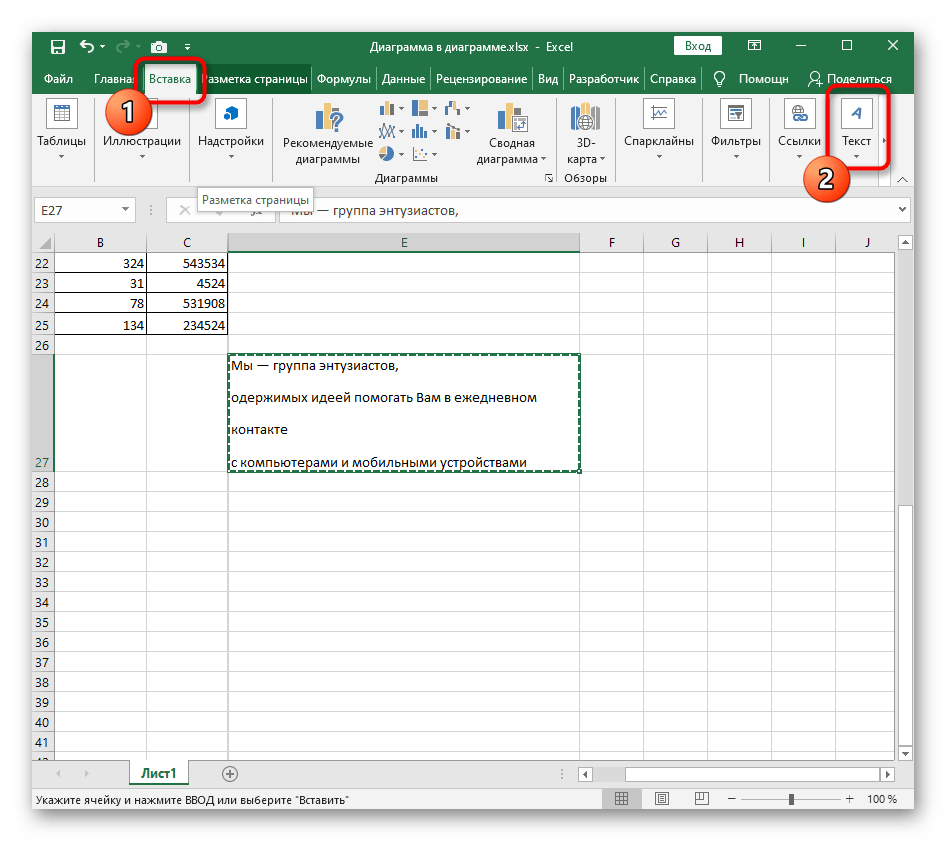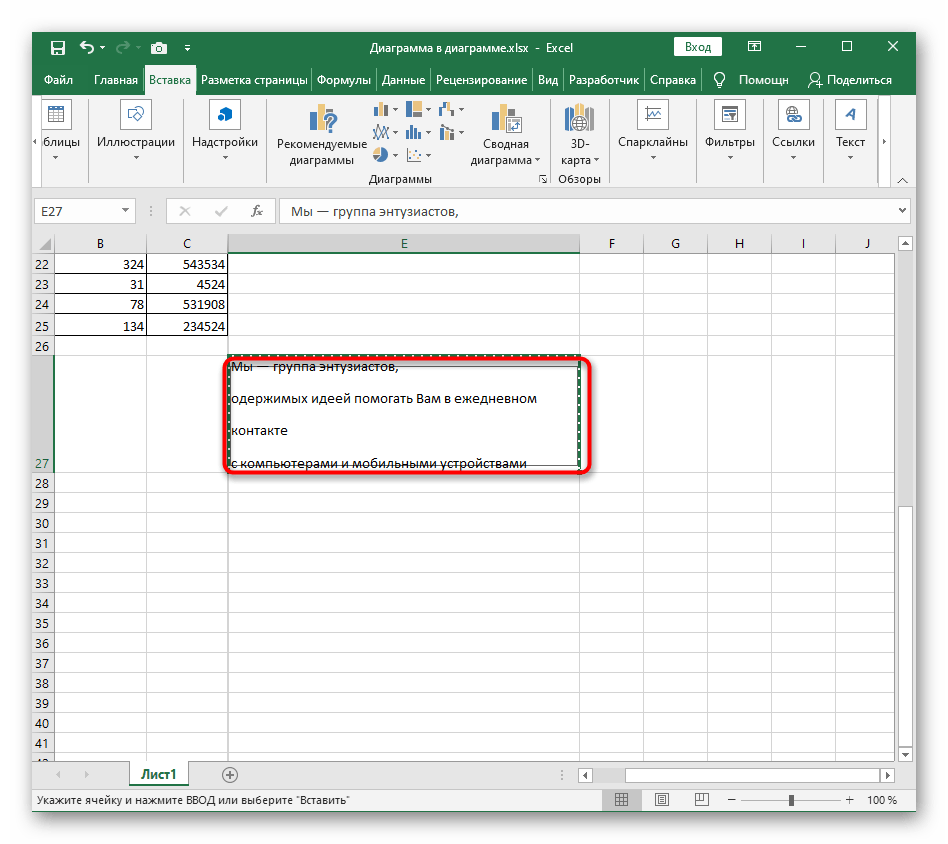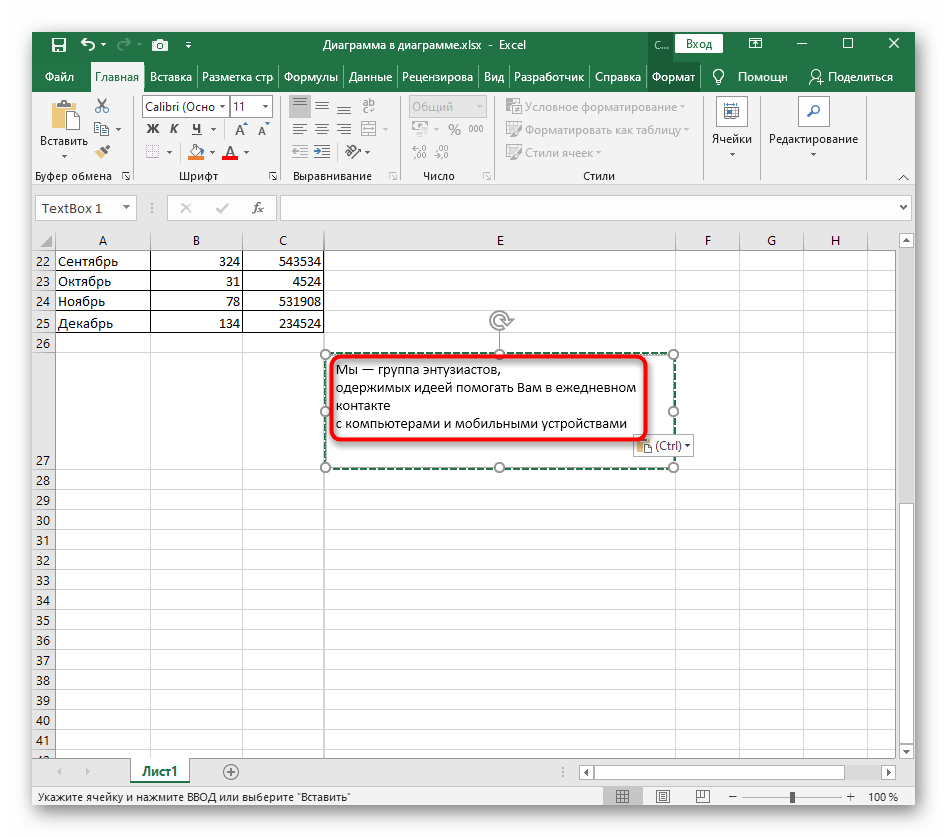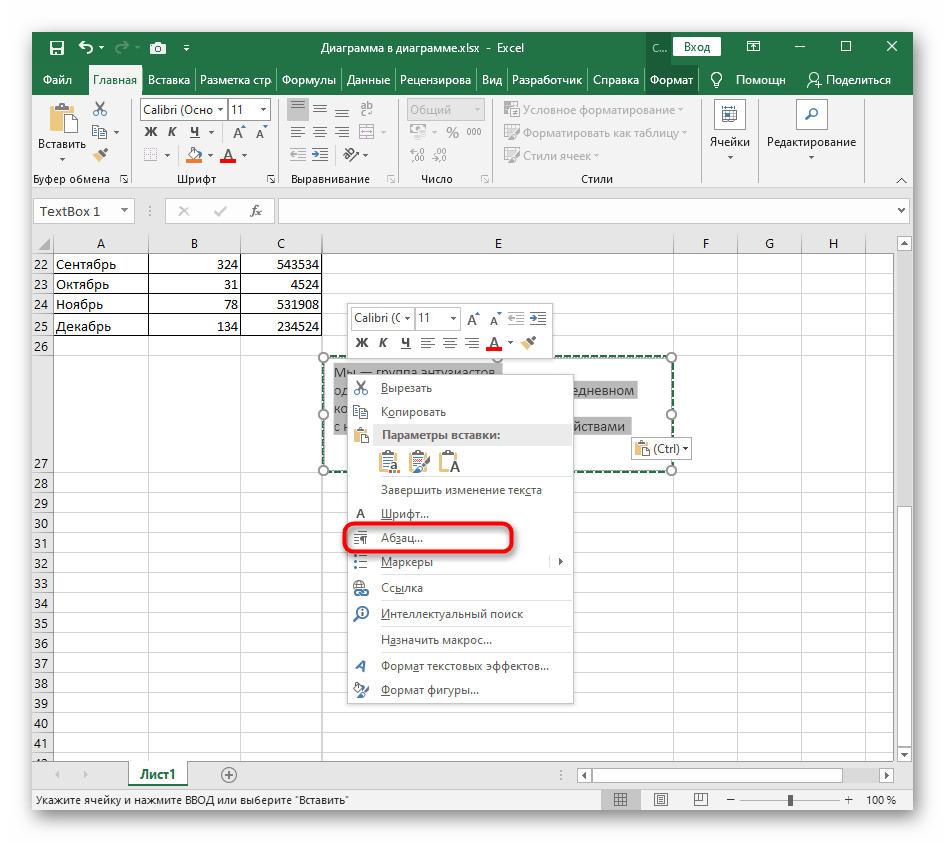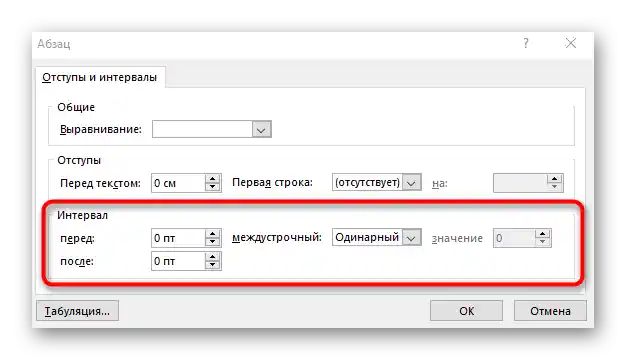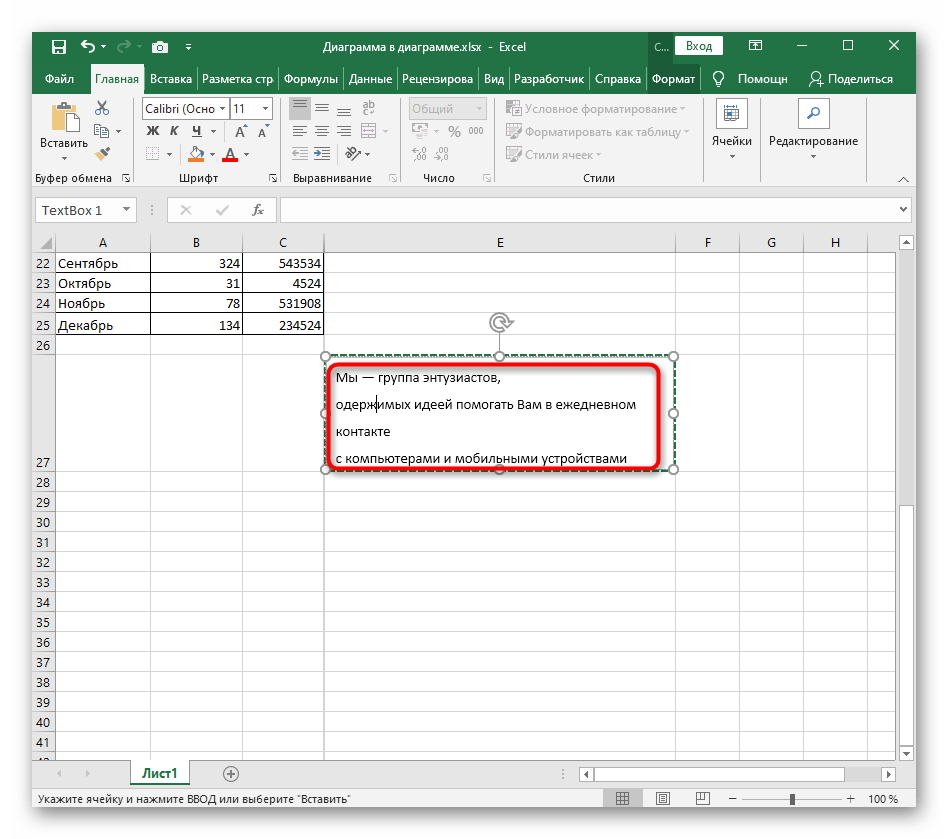Zawartość:
Opcja 1: Zmniejszenie interlinii
Najczęściej użytkownik potrzebuje zmniejszyć interlinię w Excel, dlatego zaczniemy od tej opcji. Takie formatowanie tekstu występuje z powodu niewłaściwego wklejenia lub automatycznego ustawienia, ale można je szybko naprawić — wystarczy aktywować tylko jeden parametr.
- Znajdź komórkę z tekstem, którego interlinię chcesz zmniejszyć, i kliknij na nią prawym przyciskiem myszy.
- W menu kontekstowym kliknij na opcję "Format komórek".
- W nowym oknie przejdź do zakładki "Wyrównanie" i rozwiń rozwijane menu "W pionie".
- Ustaw dla niego wartość "Do górnej krawędzi" i zamknij bieżące menu.
- Wróć do tabeli i sprawdź poprawność zmniejszenia interlinii.
- Teraz można również zwęzić bieżący wiersz, ponieważ tekst zajmuje znacznie mniej miejsca.
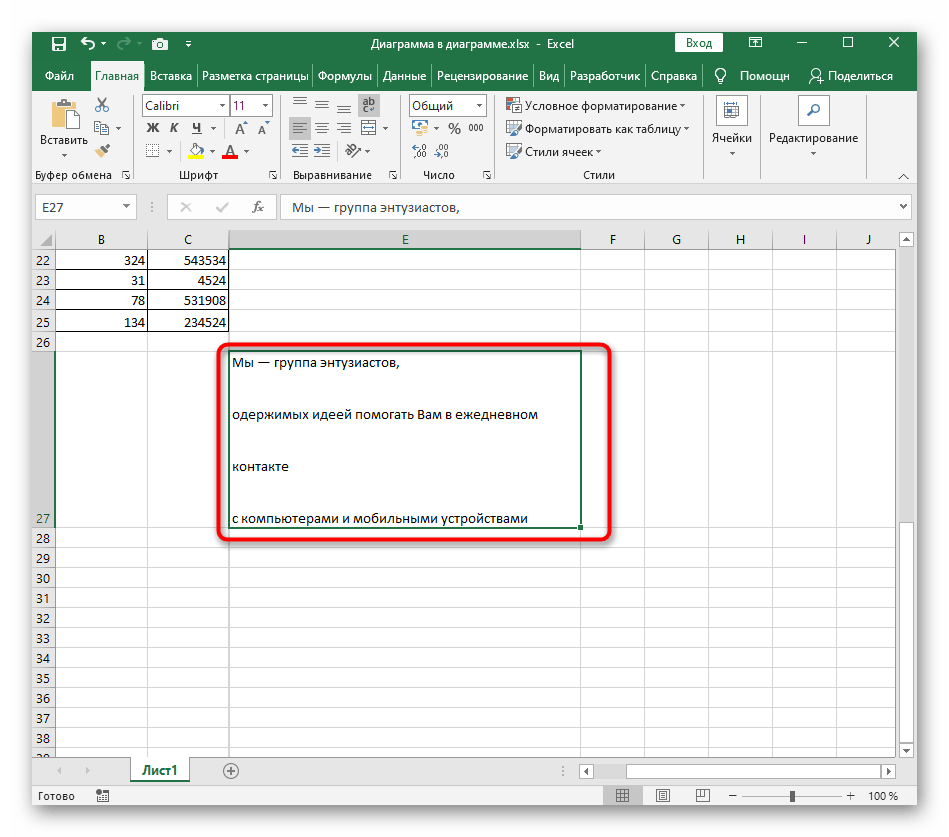
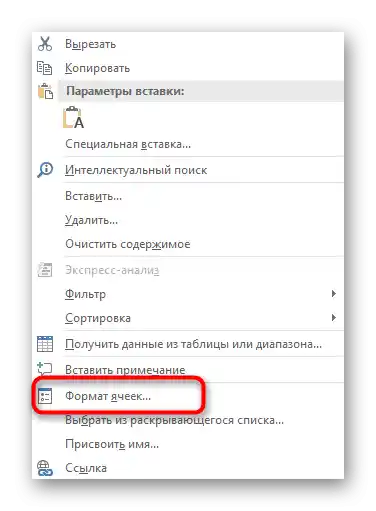
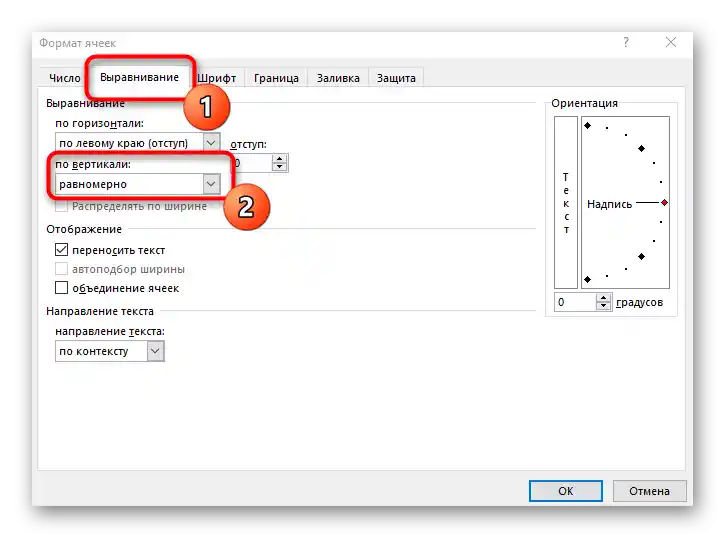
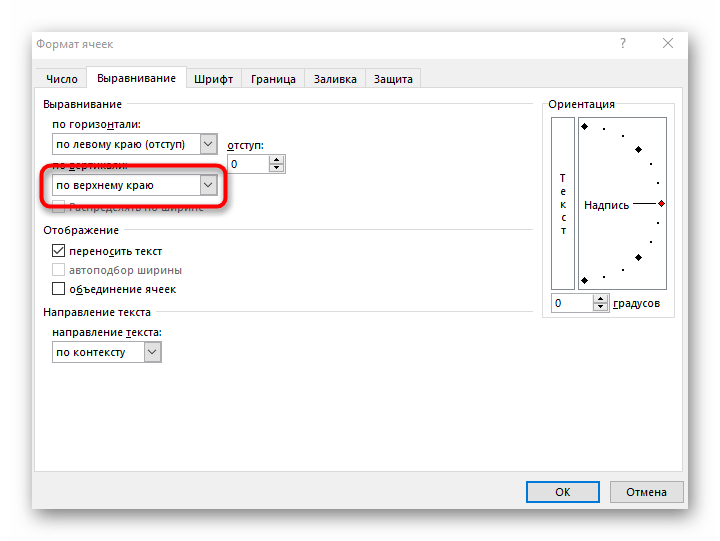
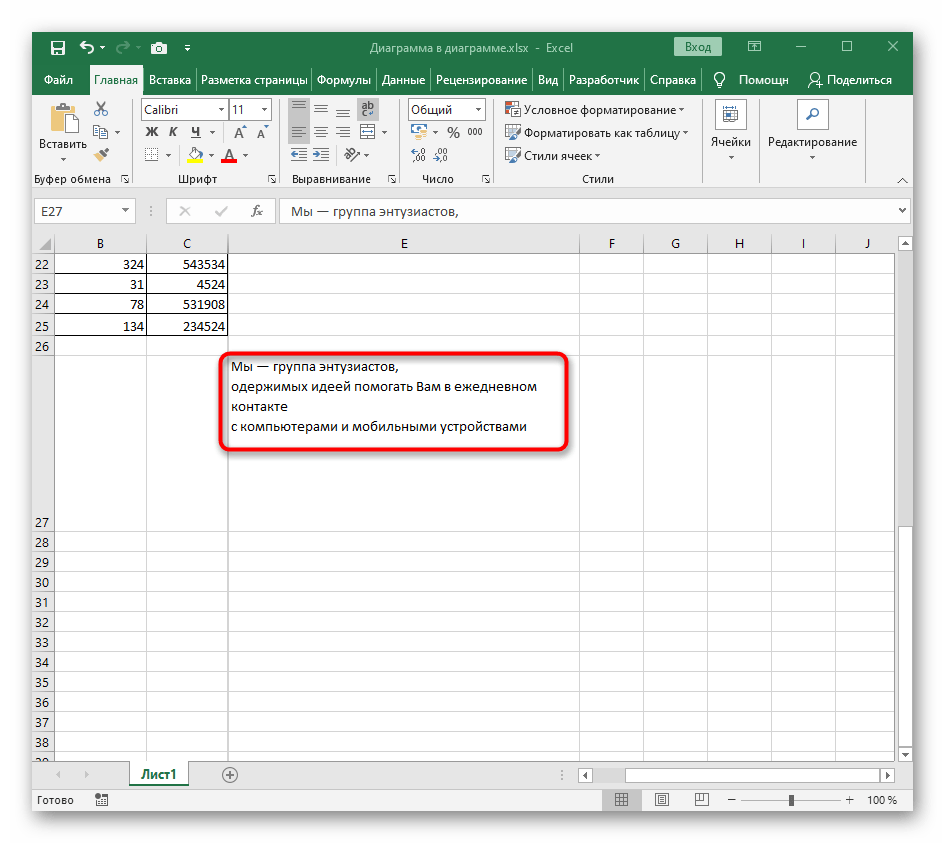
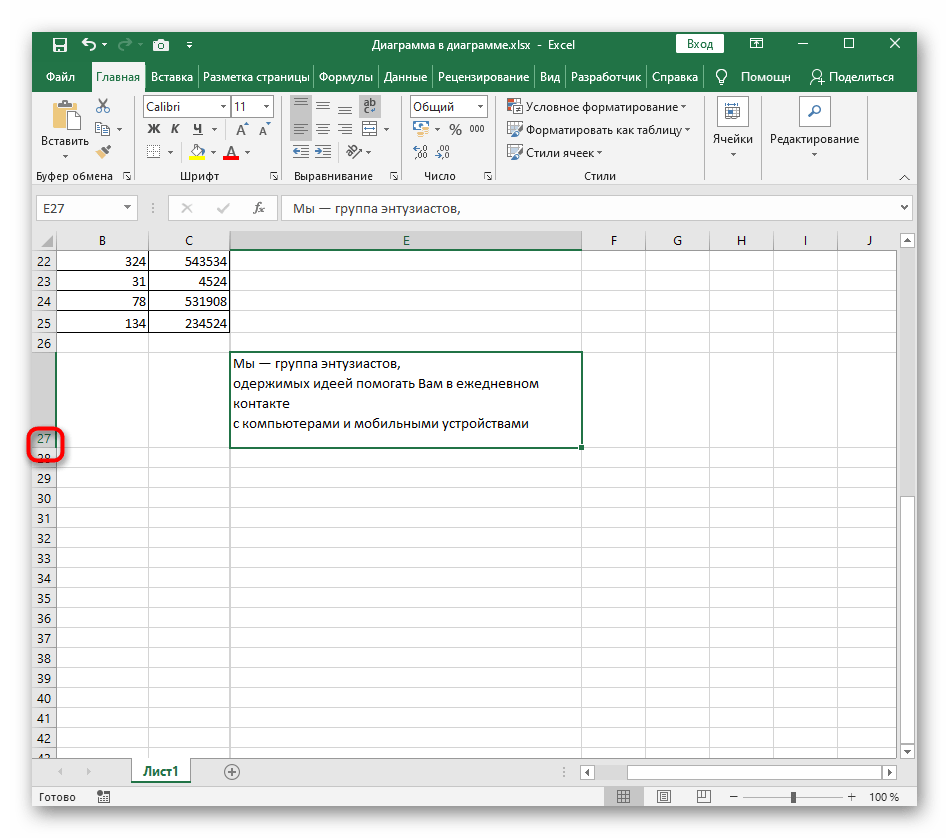
Opcja 2: Zwiększenie interlinii
Zwiększenie interlinii tekstu w komórce jest wymagane w przypadkach, gdy użytkownik musi rozciągnąć go na cały rozmiar bloku. W tym celu używane są te same ustawienia, ale wybierane są inne wartości.
- Ponownie zaznacz komórkę i kliknij na nią prawym przyciskiem myszy, wybierając w menu kontekstowym opcję "Format komórek".
- Na zakładce "Wyrównanie" ponownie rozwiń rozwijane menu "W pionie".
- W nim wskaź tryb "Równomiernie".
- Wróć do tabeli, aby zobaczyć, jak tekst automatycznie rozciąga się na całą długość komórki.Przy jej zmianie rozciąganie dynamicznie się zmienia.
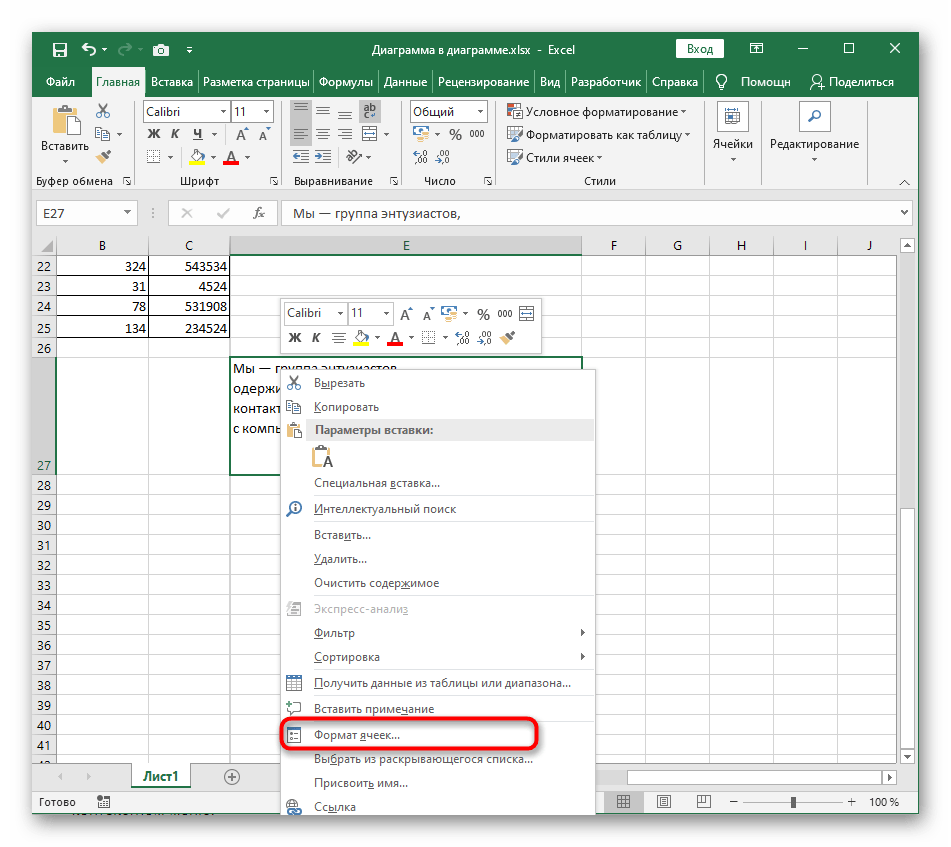
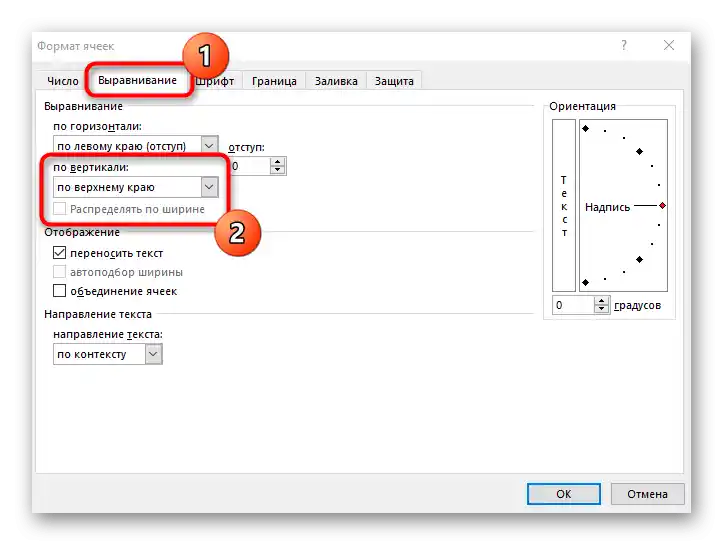
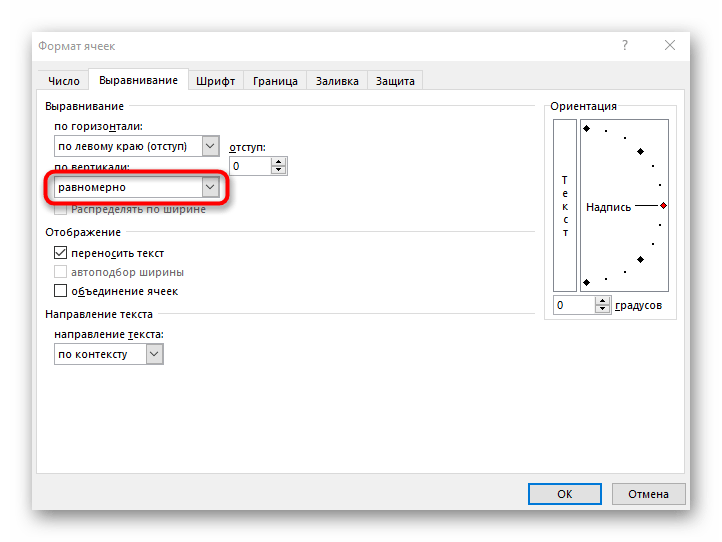
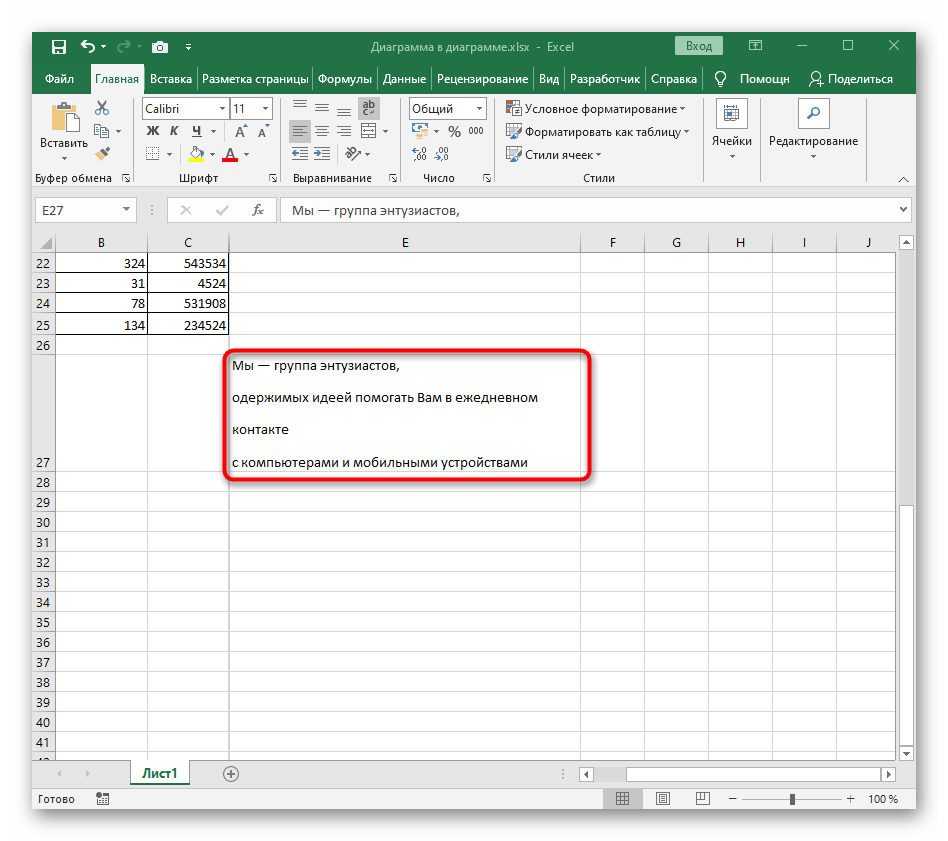
Opcja 3: Nałożenie napisu na komórkę
Ostateczna opcja jest odpowiednia dla użytkowników, którzy potrzebują bardziej szczegółowej regulacji interlinii w tych komórkach, w których tekst nie jest powiązany z określoną tabelą i może być formatowany dowolnie. W tym celu zawartość komórki jest zastępowana napisem.
- Zaznacz samą komórkę i naciśnij Ctrl + X.
- Przez górny pasek przejdź do zakładki "Wstawianie" i rozwiń blok "Tekst".
- Przystąp do wstawiania napisu, wybierając odpowiednią opcję.
- Przytrzymaj lewy przycisk myszy i przeciągnij prostokątny obszar na potrzebną odległość, tworząc blok dla przyszłego napisu.
- Skrótem klawiszowym Ctrl + V wklej wcześniej wyciętą zawartość.
- Kliknij prawym przyciskiem myszy na tekście i wybierz "Akapit".
- Znajdź sekcję "Interlinia" i edytuj jej wartości zgodnie z potrzebami w twoim przypadku.
- Wszystkie zmiany są natychmiast widoczne w tabeli, a w razie potrzeby można je cofnąć za pomocą Ctrl + Z.